Inhalt
Haben Sie das Passwort Ihrer Apple-ID vergessen? Möchten Sie die Apple-ID auf einem iPhone oder iPad abmelden und löschen? Passvers iPhone Unlocker ist ein professionelles und leistungsstarkes Unlocker-Tool, mit dem Sie die Apple-ID auf sichere und einfache Weise ohne Passwort umgehen oder löschen können. Es ist mit dem neuesten iPhone 15 und iOS 17 kompatibel. Klicken Sie auf den Download-Button für eine kostenlose Testversion!
Normalerweise müssen Sie Ihr Apple-ID-Passwort eingeben, um Apple-ID auf einem iPhone abzumelden, aber manchmal müssen wir die Abmeldung erzwingen, z. B. wenn Sie Ihr Passwort vergessen oder ein gebrauchtes iPhone kaufen, das noch mit der Apple-ID des vorherigen Benutzers angemeldet ist. Wenn Sie das Apple-ID-Passwort vergessen, können Sie noch Ihre Apple ID problemlos abmelden, indem Sie ein professionelles Unlocker-Programm wie Passvers iPhone Unlocker verwenden oder das Apple-ID-Passcode/ iPhone Gerät zurücksetzen.
Aber bevor Sie die Lösungen lernen, können Sie herausfinden, was passiert, wenn Sie Apple-ID abmelden, damit Sie Ihre Geräte besser in den Griff bekommen.
- Die nativen Anwendungen wie Apple Musik, App Store, iMessage usw. nicht verwendbar.
- Das iCloud wird auch abgemeldet und das iPhone erstellt das Backup nicht mehr.
- Die Funktion „Mein iPhone suchen“ von „Wo ist“ wird deaktiviert.
- Funktionen von der mit Apple ID oder iCloud synchronisierte Dritte-Anbietern wird begrenzt.
- Wenn die Apple ID nach einem iPhone Zurücksetzen/Wiederherstellen entfernen, kann es passieren, dass alle Daten von Ihrem iPhone Handy auch verlieren.
- ...
Aber keine Sorge! In diesem Artikel stellen wir Ihnen 5 praktische Lösungen vor, mit denen Sie Ihre Apple ID mit/ohne Passwort abmelden oder entfernen können. Lesen Sie bitte weiter und melden Sie Ihre Apple ID mit Leichtigkeit ab!
Weg 1. Apple ID abmelden ohne Passwort mit Entsperrsoftware
Hier empfehlen wir Ihnen die schnellste Methode zum Abmelden der Apple-ID ohne Passwort: Passvers iPhone Unlocker, der uns ermöglicht, mühelos in 1 Minute die Apple-ID ohne Passwort oder andere Bestätigung aus dem iPhone zu löschen, damit man direkt die Aktivierungssperre ohne Passwort umgehen. Und das professionelle Tool unterstützt auch alle iOS-Geräte mit iOS 17, iOS 16, iOS 15, iOS 14, iOS 13, iOS 12, iOS 11, iOS 10.3, iOS 10, iOS 9 und früher.
Notiz
Um die Apple-ID ohne Passwort zu löschen, müssen Sie vorher „Mein iPhone suchen“ deaktivieren. Andernfalls wird die originale Apple-ID nicht erfolgreich von dem Programm entfernt.
Schritt 1. Nachdem Sie das Programm Passvers iPhone Unlocker auf Ihrem Computer installiert haben, starten Sie die Software und klicken Sie auf „Apple-ID löschen“ in der Hauptinterface.
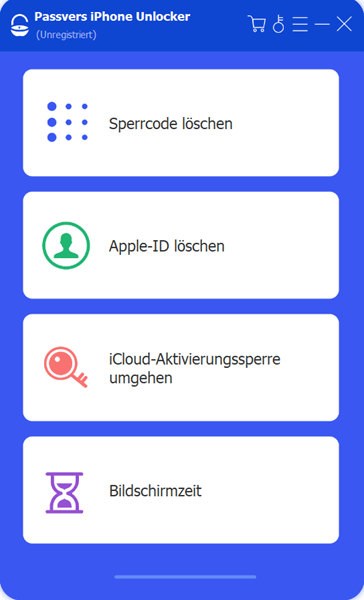
Schritt 2. Danach verbinden Sie Ihr iPhone mit dem Computer über ein USB-Kabel. Solange das iPhone von dem Computer erkannt wird, Zunächst tippen Sie auf „Starten“.
Notiz
Wie in dieser Seite erwähnt werden alle Dateien Ihres iPhones gelöscht. Daher sollen Sie die wichtigen Dateien Ihres iPhones sichern, um die iPhone-Dateien im originalen Zustand wiederherzustellen.
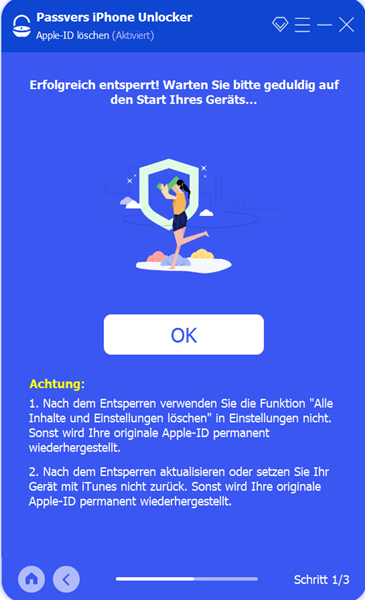
Schritt 3. Geben Sie „0000“ in diesem Popup-Fenster ein, um zu bestätigen, dass Sie die Funktion „Zwei-Faktor-Authentifizierung“ schon auf Ihrem iPhone Gerät aktiviert ist.
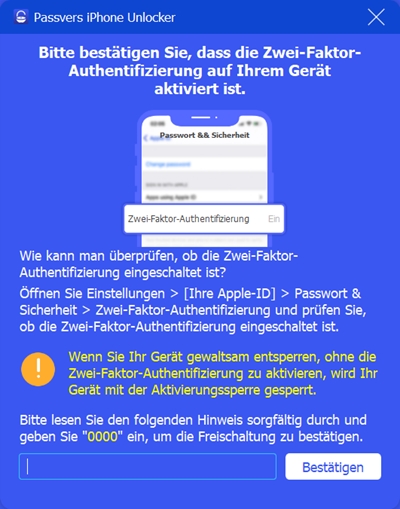
Schritt 4. Um Ihr Apple ID zu löschen, müssen Sie eine Firmware jetzt auf Ihrem Computer herunterladen. Danach geben Sie „0000“ wieder ein und starten Sie das Entsperren der Apple ID.
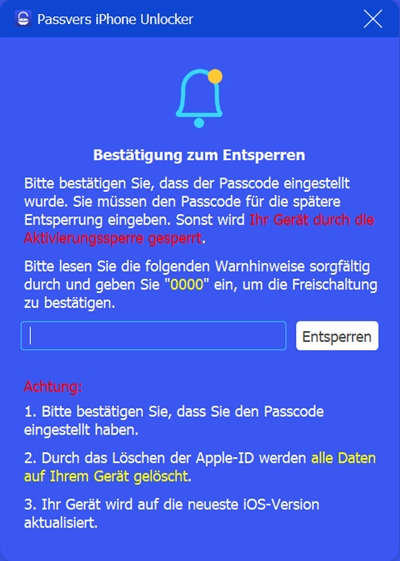
Schritt 5. Während des Prozesses zum Löschen der Apple-ID ohne Passwort müssen Sie nicht Ihr iPhone bewegen oder das Gerät mit dem Computer trennen. Wenn der Vorgang 100% reicht, wird Ihr iPhone automatisch neugestartet. Danach können Sie sich bei Ihrer Apple-ID anmelden, um Ihr iPhone erneut einzurichten.
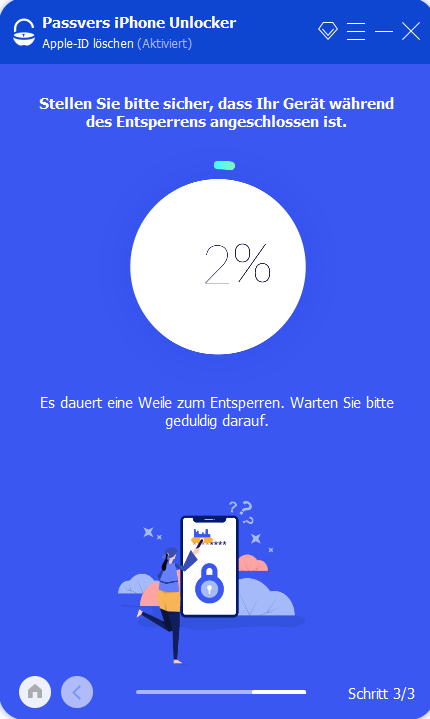
Notiz
Nach diesem Prozess sollen Sie nicht mehr mit iTunes oder der Einstellung Ihr iPhone zurücksetzen, weil diese Zurücksetzung erneut Ihr iPhone mit der vorherigen Apple-ID verbinden wird.
Passvers iPhone Unlocker kann schnell und sicher die Apple-ID ohne Passwort aus Ihrem iPhone abmelden, ohne den vorherigen Nutzer des gebrauchten iPhones zu kontaktieren. Darüber hinaus können Sie auch direkt mit dem Programm den Sperrcode Ihres iPhone-Bildschirms entfernen (mit einem Klick).
Weg 2. Apple-ID abmelden mit einem Passwort-Reset
Eine weitere Möglichkeit, die Sie in Betracht ziehen können, besteht darin, das Apple-ID-Passwort zurückzusetzen. Hier ist die Anleitung:
Schritt 1. Gehen Sie zu „Einstellungen“.
Schritt 2. Wählen Sie Ihre Apple ID und dann tippen Sie auf „Abmelden“.
Schritt 3. Tippen Sie auf „Passwort vergessen“.
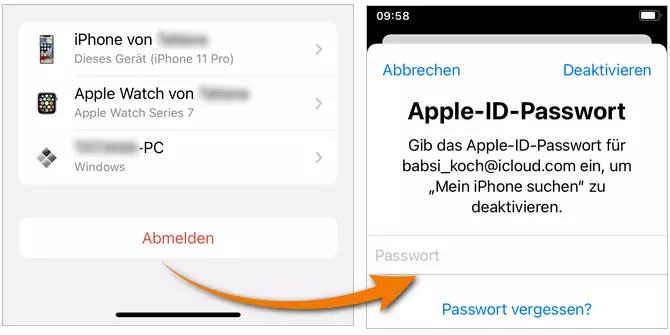
Schritt 4. Geben Sie den sechsstelligen iPhone Sperren-Code ein und dann zurücksetzen Sie Ihren Apple-ID-Passwort.
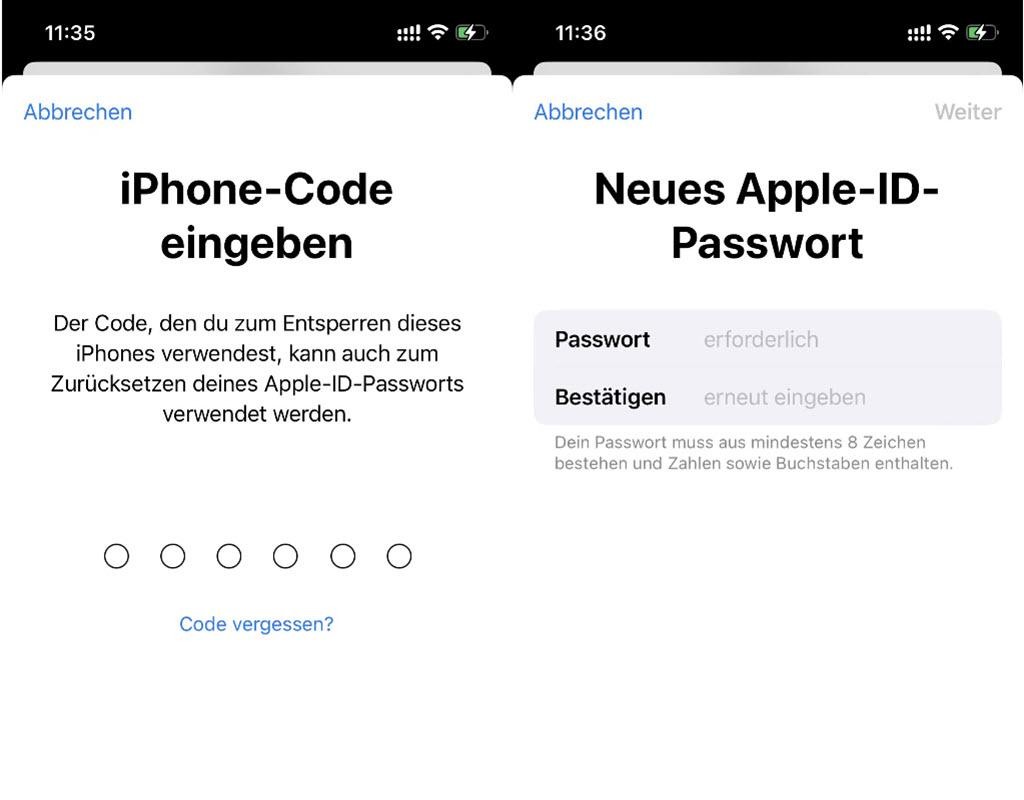
Schritt 5. Daraufhin wird ein Bildschirm angezeigt. Wählen Sie die Behalten, die Sie kopieren möchten.

Schritt 6. Tippen Sie auf „Abmelden“, und warten eine kurze Zeit. Dann werden Sie sehen, dass sich die Apfel-ID abgemeldet hat.
Weg 3. Apple-ID abmelden mit einem Gerät-Reset
Die Wiederherstellung des Gerät ist auch eine gute Lösung, die Ihnen hilft, die Apple-ID anzumelden. Wenn Ihr iPhone die Funktion „Mein iPhone suchen“ von „Wo ist“ deaktiviert ist, können Sie das Apple ID entfernen, ohne Passwort eingeben zu müssen, indem Sie das multifunktionale iTunes zum iPhone Wiederherstellen verwenden. Die Schritte sind wie folgt(iPhone als Beipiel):
Schritt 1. Schließen Sie das iPhone an einen Computer an und stellen Sie sicher, dass iTunes auf dem Computer geöffnet ist.
Schritt 2. Nachdem Ihr iPhone von dem iTunes Programm erkannt haben, können Sie ein Handy Symbol in iTunes finden. Nach dem Klick auf das Symbol können Sie die Informationen über Ihr iPhone ansehen und dann drücken Sie die Taste „iPhone wiederherstellen…“.
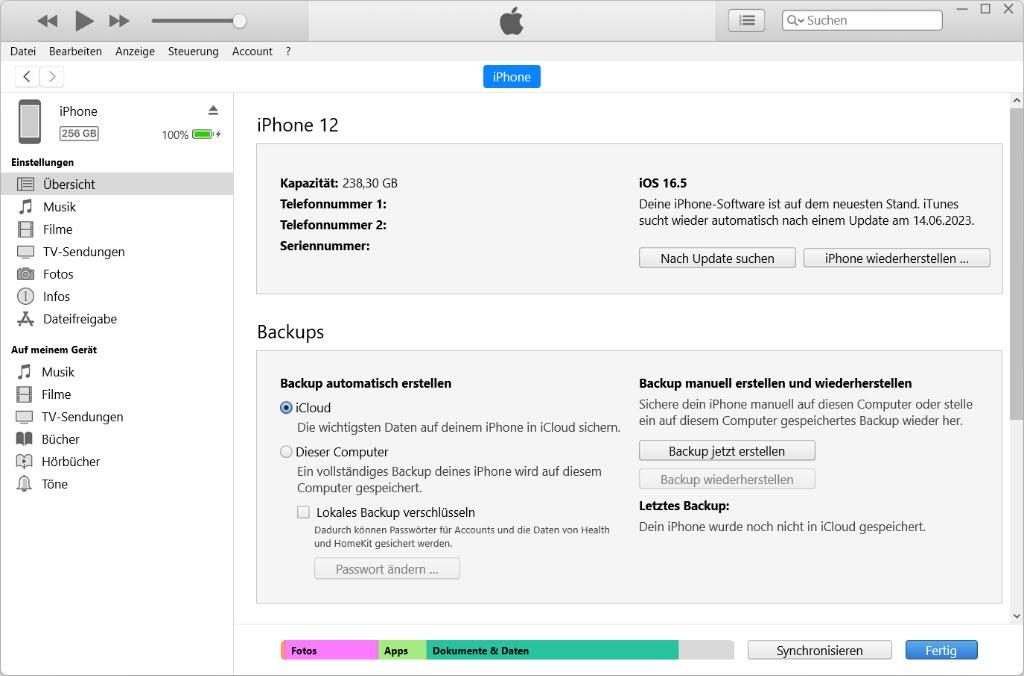
Schritt 3. Ein kleines Popup Fenster erscheint. Wenn Sie wichtige auf dem iPhone noch beibehalten wollen, wählen Sie „Backup erstellen“ und solche Dateien vor dem Wiederherstellung sichern. Sie können zudem die Option „Nicht sichern“ drücken und das Wiederherstellen direkt starten.
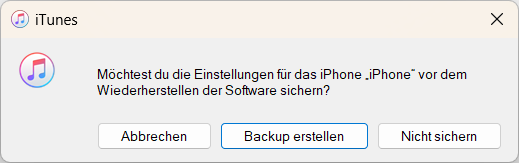
Schritt 4. Nach der Wiederherstellung können Sie schließlich das erstellte Backups wieder auf Ihrem iPhone downloaden.
Hinweis
Passvers ist so benutzerfreundlich, dass es eine weitere professionelle Software - Passvers iOS Systemwiederherstellung für Benutzer bietet, mit der man iPhone ohne iTunes wiederherstellen kann.
Weg 4. Apple-ID abmelden über Wiederherstellungsmodus
Eine weitere Methode zum Löschen der Apple-ID ist die Verwendung des Wiederherstellungsmodus. Diese Lösung hilft Ihnen dabei, dass das iPhone Gerät auf die Werkeinstellungen zurückzusetzen. Um diesen Modus zu aktivieren, benötigen Sie mit Hilfe von iTunes.
Schritt 1. Schalten Sie Ihr iPhone aus und starten Sie iTunes auf Ihrem Computer.
Schritt 2. Verbinden Sie das iPhone-Gerät mit dem Computer über einen USB-Kabel.
Schritt 3. Aktivieren Sie den Wiederherstellungsmodus.
⭐Wiederherstellungsmodus
- Für iPhone 8 oder neuer (inkl. iPhone SE 2. Generation): Drücken Sie kurz die Lauter-Taste und dann die Leiser-Taste. Halten Sie dann die seitliche Taste gedrückt, bis der Wiederherstellungsmodus aktiviert wird.
- Für iPhone 7/ 7 Plus: Halten Sie gleichzeitig die Seitentaste und die Lautstärketaste gedrückt. Halten Sie beide Tasten gedrückt, bis der Wiederherstellungsmodus aktiviert wird.
- iPhone 6s und frühere Versionen, iPad oder iPod Touch: Halten Sie gleichzeitig die Home- und die Top-Taste (oder die Side-Taste) gedrückt. Halten Sie beide Tasten gedrückt, bis der Wiederherstellungsmodus aktiviert wird.
- Von iPhone Offiziellen Website
Schritt 4. Das Programm iTunes zeigt Ihrem iPhone an, klicken Sie auf „iPhone Wiederherstellen…“ und danach auf „wiederherstellen“ in dem kleinen Popup Fenster, um Ihr iPhone auf die Werkstellung zurückzusetzen.
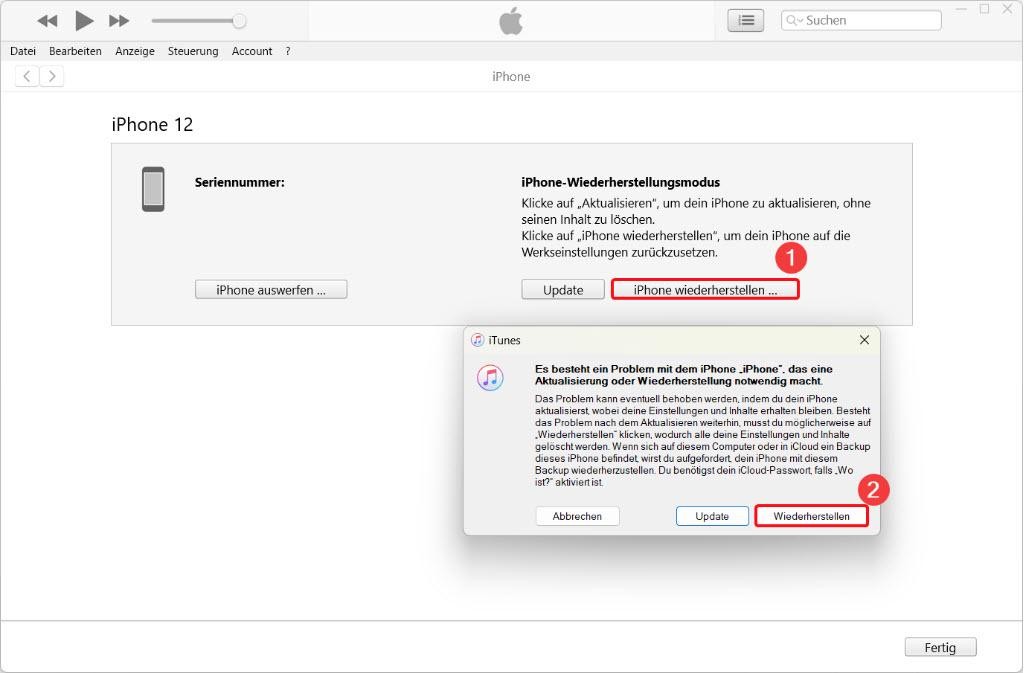
Nach einer Weile werden alle Inhalte und Einstellungen von Ihrem iPhone Gerät komplett entfernen und Sie können die Apple ID auf dieser Weise ohne Passwort löschen.
Tipp
Bitte beachten Sie darauf, dass Ihre iPhone-Daten nach dem Zurücksetzen gelöscht werden können. Um Datenverlust während der Abmeldung Ihrer Apple ID zu vermeiden, können Sie Passvers iPhone Unlocker verwenden.
Weg 5. iPhone Apple ID abmelden mit iCloud
Wenn das Apple ID Abmelden nicht geht, obwohl Sie den Code kennen, können Sie auch iCloud versuchen. Dann können Sie die Apple ID auf iPhone entfernen und das iCloud abmelden ohne Passwort auf iPhone. Aber Sie müssen das iPhone Handy vorher die Funktion „Mein iPhone suchen“ eingeschaltet haben.
Schritt 1. Besuchen Sie die offizielle Website iCloud.com und melden Sie sich mit Ihre Apple-ID mit dem Passwort an.
Schritt 2. Klicken Sie dann auf die Option „Wo ist“.
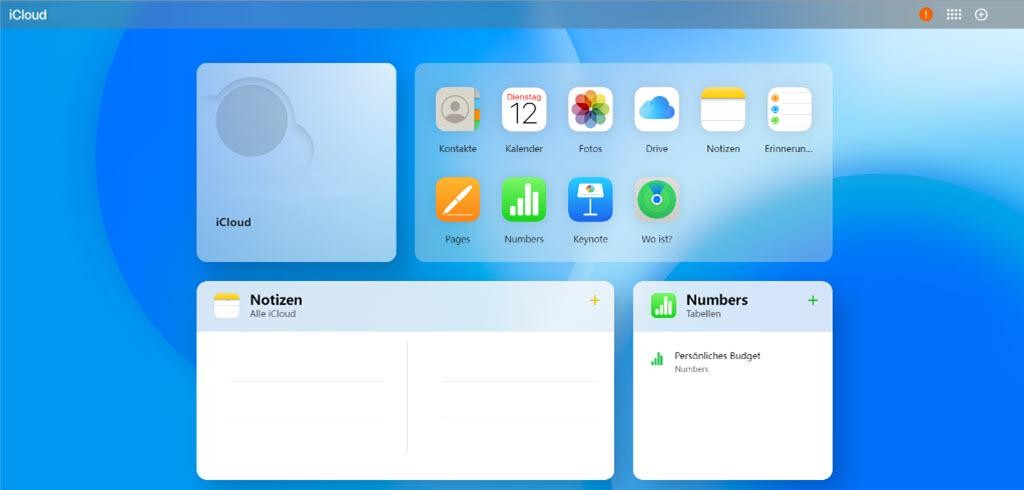
Schritt 3. Geben Sie das Passwort der Apple ID wieder ein und tippen Sie auf „Anmelden“.
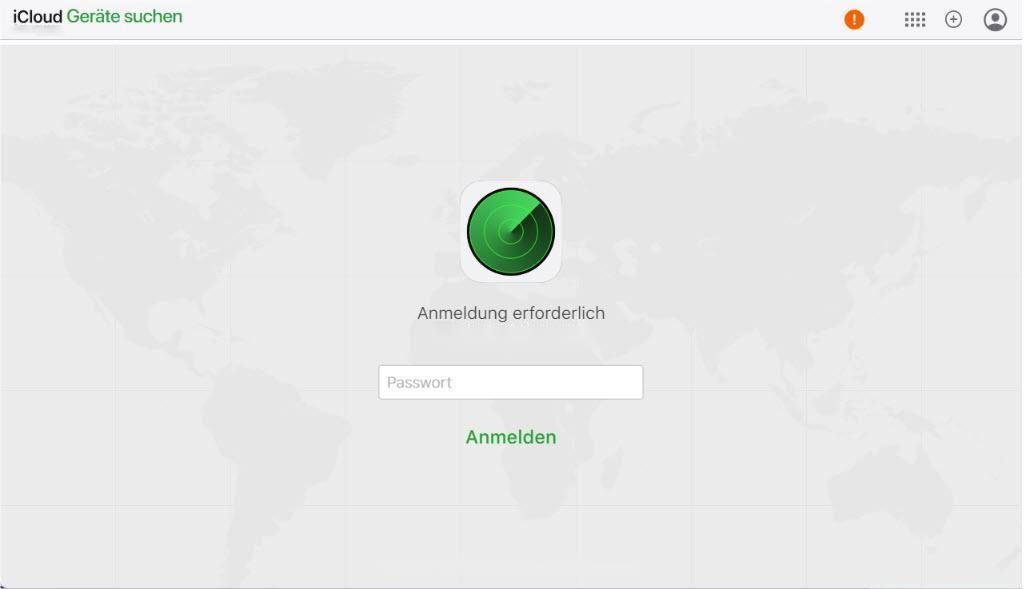
Schritt 4. iCloud überprüft jetzt alle Geräte dieser Apple ID und zeigt Ihnen die Ergebnisse in wenige Minuten an. Dann können Sie das iPhone auswählen, die Sie die Apple ID davon löschen wollen. Schließlich klicken Sie auf „iPhone löschen“.
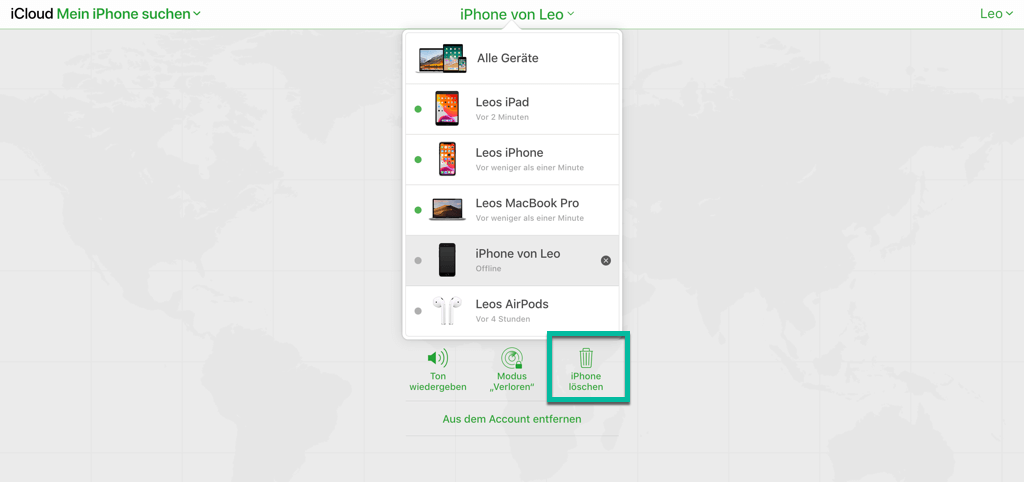
Jetzt wird das Apple ID von dem Gerät entfernen und Sie können die Apple ID abmelden ohne Passwort.
FAQ zum Thema Apple-ID-Abmelden
Apple-ID-Abmelden geht nicht, was tun?
Wenn die Option „Abmelden“ auf Ihrem iPhone ausgegraut ist, ist möglicherweise Bildschirmzeit aktiviert. Um Bildschirmzeit zu deaktivieren, gehen Sie zu „Einstellungen“ > „Bildschirmzeit deaktivieren“. Möglicherweise müssen Sie ein Kennwort für die Bildschirmzeit eingeben, wenn Sie zuvor eines festgelegt haben. Wenn Sie den Bildschirmzeit-Code vergessen, können Sie das Bildschirmpasswort zuerst löschen.
Wenn Sie das Fehler-Popup sehen:
- Netzwerkstatus prüfen: Einstellungen > WLAN > Apps, die WLAN und Mobile Daten vwewenden > Prüfen Sie ob Einstellungen WLAN&Mobile Daten verwenden.
- Netzwerkeinstellungen zurücksetzen: Einstellungen > Allgemein > iPhone übertragen/zurücksetzen > Netzwerkeinstellungen.
- Systemstatus prüfen: Gehen Sie zu Apple system Status Seite > Prüfen Sie ob Apple Account and Wo ist? verfügbar ist.
- Datum&Uhrzeit prüfen: Allgemein > Datum&Uhrzeit > Automatisch einstellen.
- Neustart erzwingen: Drücken Sie die Taste zum Erhöhen der Lautstärke, lassen Sie sie schnell wieder los und drücken Sie dann die Taste zum Senken der Lautstärke auf die gleiche Weise. Drücken und halten Sie zuletzt die Seitentaste.
Warum dauert das Apple-ID-Abmelden ewig?
Dies kann auf ein Problem mit der Netzwerkverbindung zurückzuführen sein. Wir empfehlen, dass Sie Ihr Gerät zwangsweise ausschalten und den Netzwerkstatus überprüfen. Versuchen Sie dann erneut, sich von der Apple-ID abzumelden. Die Methode, das Herunterfahren zu erzwingen, wurde bereits in der vorherigen Frage erwähnt
Kann Man beim Abmelden der Apple-ID die iPhone Fotos behalten?
Nein, Sie verlieren Ihre Fotos nicht, wenn Sie sich bei Ihrer Apple ID abmelden. Alle Ihre Fotos werden weiterhin in iCloud Fotos gespeichert und Sie können von jedem Gerät aus darauf zugreifen, das mit Ihrer Apple ID angemeldet ist. Wenn Sie sich von Ihrer Apple ID abmelden, verlieren Sie den Zugriff auf die iCloud-Fotomediathek, aber Ihre Fotos werden weiterhin in iCloud gespeichert. Sie können von jedem Gerät, das bei Ihrer Apple ID angemeldet ist, auf sie zugreifen.
Kann Man nur bei App Store die Apple-ID abmelden?
Nein. Obwohl Sie Ihre Apple ID sich im App Store ohne Passwort abmelden können, bleibt die Apple ID weiterhin auf Ihrem iPhone angemeldet. Sie können auf diesem Fall nur den Apple Store ohne Konto verwenden.
Fazit
Hier sind 5 effiziente Methoden für Benutzer, die iPhone/iPad Apple ID abmelden möchten. Im Vergleich zu Zurücksetzung der Apple-ID wird Passvers iPhone Unlocker schneller und einfacher, um die Apple-ID ohne Passwort abzumelden, ohne die Sicherheitsfrage zu antworten. Nur probieren Sie das professionelle Tool Passvers iPhone Unlocker aus, um Ihr iPhone ohne Einschränkung einzurichten und zu verwenden!